关于JLINK固件丢失或升级固件后提示Clone的解决办法
- 格式:docx
- 大小:61.01 KB
- 文档页数:2
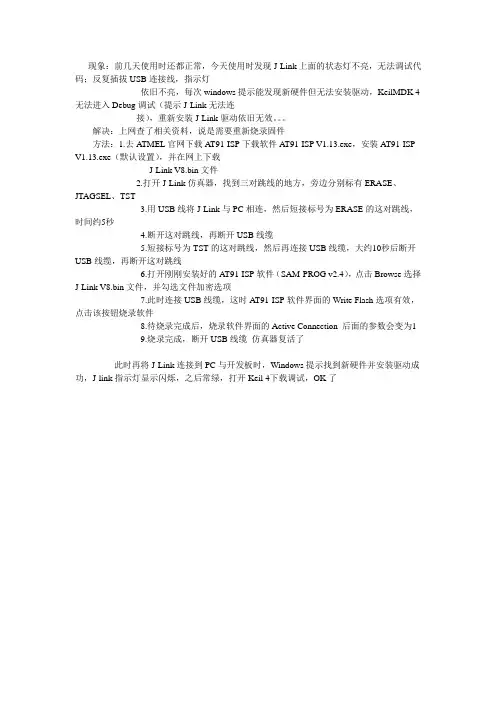
现象:前几天使用时还都正常,今天使用时发现J-Link上面的状态灯不亮,无法调试代码;反复插拔USB连接线,指示灯
依旧不亮,每次windows提示能发现新硬件但无法安装驱动,KeilMDK 4无法进入Debug调试(提示J-Link无法连
接),重新安装J-Link驱动依旧无效。
解决:上网查了相关资料,说是需要重新烧录固件
方法:1.去A TMEL官网下载AT91-ISP下载软件AT91-ISP V1.13.exe,安装AT91-ISP V1.13.exe(默认设置),并在网上下载
J-Link V8.bin文件
2.打开J-Link仿真器,找到三对跳线的地方,旁边分别标有ERASE、JTAGSEL、TST
3.用USB线将J-Link与PC相连,然后短接标号为ERASE的这对跳线,时间约5秒
4.断开这对跳线,再断开USB线缆
5.短接标号为TST的这对跳线,然后再连接USB线缆,大约10秒后断开USB线缆,再断开这对跳线
6.打开刚刚安装好的A T91-ISP软件(SAM-PROG v2.4),点击Browse选择J-Link V8.bin文件,并勾选文件加密选项
7.此时连接USB线缆,这时AT91-ISP软件界面的Write Flash选项有效,点击该按钮烧录软件
8.待烧录完成后,烧录软件界面的Active Connection 后面的参数会变为1
9.烧录完成,断开USB线缆仿真器复活了
此时再将J-Link连接到PC与开发板时,Windows提示找到新硬件并安装驱动成功,J-link指示灯显示闪烁,之后常绿,打开Keil 4下载调试,OK了。
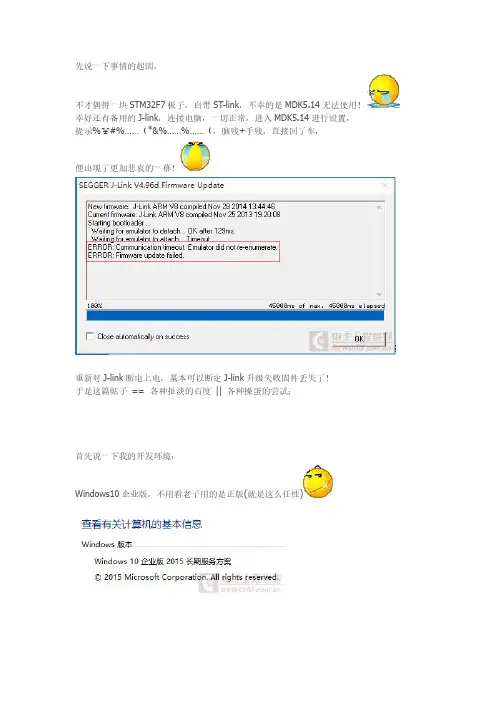
先说一下事情的起因,不才偶得一块STM32F7板子,自带ST-link,不幸的是MDK5.14无法使用!幸好还有备用的J-link,连接电脑,一切正常,进入MDK5.14进行设置,提示%¥#%……(*&%……%……(,脑残+手残,直接回了车,便出现了更加悲哀的一幕!重新对J-link断电上电,基本可以断定J-link升级失败固件丢失了!于是这篇帖子==各种扯淡的百度||各种操蛋的尝试;首先说一下我的开发环境:Windows10企业版,不用看老子用的是正版(就是这么任性)J-link版本为V8.0,主控芯片为AT91SAM7S64-EX,是这个样子的;固件烧录所用的工具是SAM-BA v2.12.zip(6.12MB,下载次数:0)(已打包V8固件);安装完成后是这个样子的;有些朋友的J-link可能是这样的,不过这没关系,只要主控芯片一样就行了,或者主控芯片不一样也没关系,只要你得是J-link就行了!再说说修复过程(部分图片来自网络,但不影响视觉),(以下操作切记注意操作顺序)第一步、首先连接USB线,给J-link上电,短接1处(ERASE)跳线,时间不短于10秒,擦除原有固件,拔掉跳线帽,断开USB线。
第二步、短接2处(TST)条线,连接USB线,给J-link上电,将Bootloader复制到Flash引导区,保持时间不少于20秒,断开USB连接线,拔掉跳线帽。
第三步、用USB线将J-link连接到电脑,正常情况下会出现一个“USB串行设备COMx”如下图到这里基本就成功了1/3了!可以来杯82年的雪碧庆祝一下!接下来打开我们的烧写工具SAM-BA v2.12,得自己提前安装好哦!正常情况下,是这样的,USB串口可以识别,设备根据J-link自己选择;然后点击“Connect”,正常情况下会弹出如下界面!此时要注意了,会出现如下一个提示框!此时是询问是否解锁fLASH,一定选择“是”,否则固件烧录不进去。
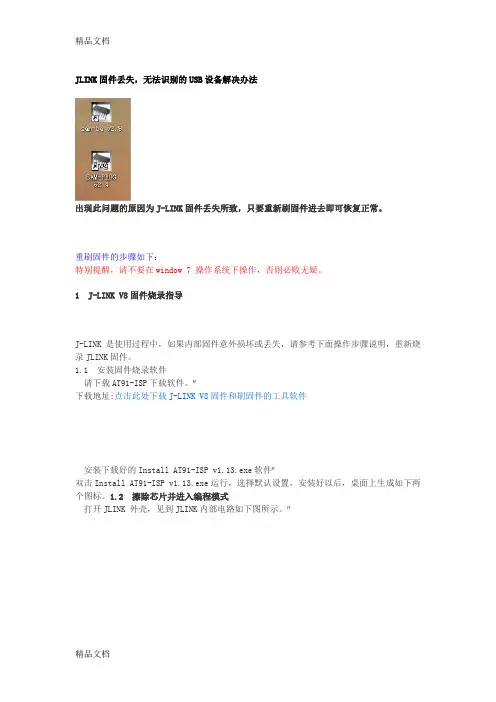
JLINK固件丢失,无法识别的USB设备解决办法出现此问题的原因为J-LINK固件丢失所致,只要重新刷固件进去即可恢复正常。
重刷固件的步骤如下:特别提醒,请不要在window 7 操作系统下操作,否则必败无疑。
1 J-LINK V8固件烧录指导J-LINK 是使用过程中,如果内部固件意外损坏或丢失,请参考下面操作步骤说明,重新烧录JLINK固件。
1.1 安装固件烧录软件请下载AT91-ISP下载软件。
"下载地址:点击此处下载J-LINK V8固件和刷固件的工具软件安装下载好的Install AT91-ISP v1.13.exe软件"双击Install AT91-ISP v1.13.exe运行,选择默认设置,安装好以后,桌面上生成如下两个图标。
1.2 擦除芯片并进入编程模式打开JLINK 外壳,见到JLINK内部电路如下图所示。
"A处为ERASE跳线,B处为TST跳线(可能有些J-LINK的这两个跳线不在这个位置)使用USB线连接JLINK与PC机,以提供JLINK工作电源。
"短接图中A的两个过孔约25秒。
断开A位置的两个过孔的短接。
然后拔掉JLINK与P" C 间的USB线(注意先后顺序)。
短接图中,B处的两个过孔。
"使用USB线连接JLINK与PC机,至少超过20秒后,拔掉USB线,停止给JLINK供电(说明:请确保此过程中,图中B处一直处于可靠的端接状态)。
"断开图中B处的短接。
"1.3 更新固件双击桌面上的SAM-PROG v2.4图标,运行SAM-PROG"v2.4烧录软件,按下图所示进行设置。
将JLINK V8通过USB线与PC机连接。
此时,SAM-PROG" v2.4软件中的Write Flash按钮将变为有效。
(注意,先打开SAM-PROG v2.4再连接JLINK 与PC机)。
点击Write" Flash 按钮,烧录固件,待烧录完成后,Active Connection:将变为1。
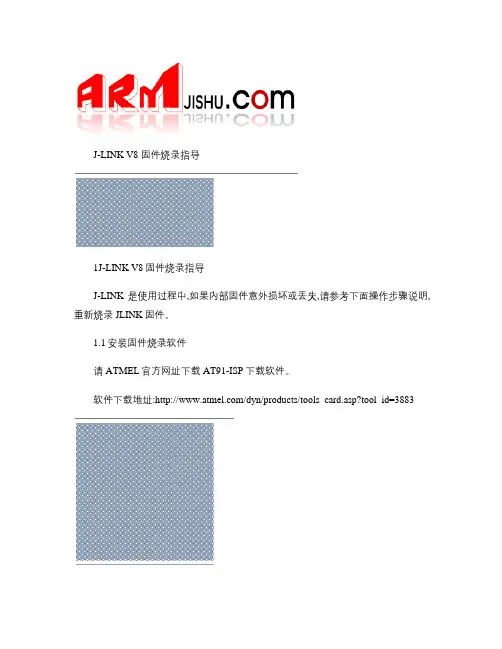
J-LINK V8 固件烧录指导1J-LINK V8固件烧录指导J-LINK 是使用过程中,如果内部固件意外损坏或丢失,请参考下面操作步骤说明,重新烧录JLINK固件。
1.1安装固件烧录软件请ATMEL官方网址下载AT91-ISP下载软件。
软件下载地址:/dyn/products/tools_card.asp?tool_id=3883在打开的网页中,下载下图中红色框所示软件。
安装下载好的Install AT91-ISP v1.13.exe软件双击Install AT91-ISP v1.13.exe运行,选择默认设置,安装好以后,桌面上生成如下两个图标。
1.2擦除芯片并进入编程模式打开JLINK 外壳,见到JLINK内部电路如下图所示。
A = ERASEB = TST使用USB线连接JLINK与PC机,以提供JLINK工作电源。
短接图中A的两个过孔约5秒。
断开A位置的两个过孔的短接。
然后拔掉JLINK与P C 间的USB线(注意先后顺序。
短接图中,B处的两个过孔。
使用USB线连接JLINK与PC机,至少超过10秒后,拔掉USB线,停止给JLINK 供电(说明:请确保此过程中,图中B处一直处于可靠的端接状态。
断开图中B处的短接。
1.3更新固件双击桌面上的SAM-PROG v2.4图标,运行SAM-PROG v2.4烧录软件,按下图所示进行设置。
将JLINK V8通过USB线与PC机连接。
此时,SAM-PROG v2.4软件中的Write Flash 按钮将变为有效。
(注意,先打开SAM-PROG v2.4再连接JLINK 与PC机。
点击Write Flash 按钮,烧录固件,待烧录完成后,Active Connection:将变为1。
拔掉JLINK与PC机之间的USB线。
至此,JLINK V8的固件已经更新完毕,正常情况下,连接电脑与JLINK V8时,JLINK V的指示灯将闪烁,然后常绿。
请参照JLINK V8用户手册说明,使用JLINK V8进行调试仿真。
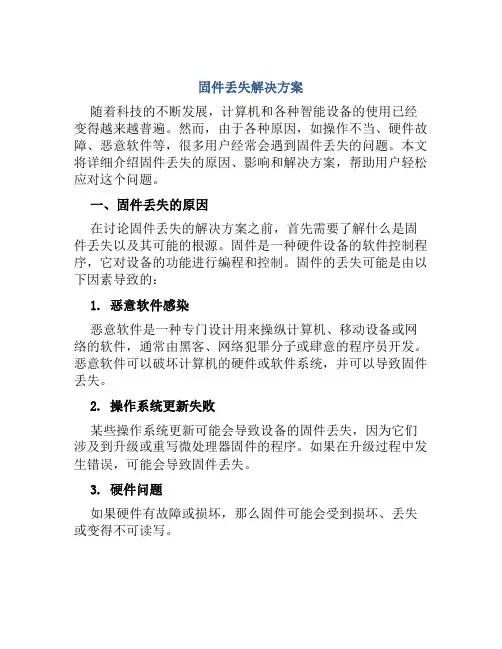
固件丢失解决方案随着科技的不断发展,计算机和各种智能设备的使用已经变得越来越普遍。
然而,由于各种原因,如操作不当、硬件故障、恶意软件等,很多用户经常会遇到固件丢失的问题。
本文将详细介绍固件丢失的原因、影响和解决方案,帮助用户轻松应对这个问题。
一、固件丢失的原因在讨论固件丢失的解决方案之前,首先需要了解什么是固件丢失以及其可能的根源。
固件是一种硬件设备的软件控制程序,它对设备的功能进行编程和控制。
固件的丢失可能是由以下因素导致的:1. 恶意软件感染恶意软件是一种专门设计用来操纵计算机、移动设备或网络的软件,通常由黑客、网络犯罪分子或肆意的程序员开发。
恶意软件可以破坏计算机的硬件或软件系统,并可以导致固件丢失。
2. 操作系统更新失败某些操作系统更新可能会导致设备的固件丢失,因为它们涉及到升级或重写微处理器固件的程序。
如果在升级过程中发生错误,可能会导致固件丢失。
3. 硬件问题如果硬件有故障或损坏,那么固件可能会受到损坏、丢失或变得不可读写。
4. 恶意非法升级在一些设备上,操作系统会自动升级固件,因为这可以提供额外的安全保障。
但是,在某些情况下,这种升级可能被黑客利用来攻击用户的设备。
5. 操作不当在某些情况下,固件丢失可能是由操作员错误地使用或操作设备而引起的。
这包括手动更新固件时出现错误或使用不正确的固件版本等。
二、固件丢失的影响在了解固件丢失的原因之后,重要的是要了解其可能带来的影响。
固件丢失对设备的功能和使用可能会产生以下影响:1. 可能导致设备无法启动固件在设备启动期间完成许多关键任务,如果固件丢失,设备可能会停止执行这些任务,导致无法启动。
2. 降低设备性能如果固件丢失,设备的性能可能会受到影响。
在某些情况下,设备甚至可能无法正常工作。
此外,由于不再能够控制硬件的所有方面,固件丢失还可能导致设备变得不稳定。
3. 程序崩溃和数据丢失如果固件丢失导致设备出现故障,例如崩溃,那么可能会损坏或丢失存储在设备中的数据。

JLINK V8 固件修复指导JLINK V8 使用过程中,如果自身固件意外失效,参考本文档,重新恢复固件,就可以了。
至于为什么会丢失固件,我们已经有了一点经验,比如,JLINK V8,您打开jcommander后,提示升级固件,此时选择不升级,在命令行中操作一下jlink(例如,设置power on命令对外供电)。
此时再打开一个mdk的工程,在mdk中也会提示您升级固件,此时选择升级。
那么这个jlink的固件就100%挂掉了,只能恢复。
分析了一下原因,是同一个jlink有多个进程在操作,此时就有可能会冲突了。
1. 安装固件烧录软件(该软件win7不能正常工作)解压Install AT91-ISP v1.13.rar 后,运行Install AT91-ISP v1.13.exe 进行安装。
2. 打开JLINK V8外壳,按下图操作3. 严格按顺序操作,使芯片进入编程状态3.1 用USB线连接JLINK与PC,为JLINK 供电3.2 可靠短接,图中“ERASE”处的两个过孔,保持30秒3.3 断开“ERASE”处的短接3.4 拔掉JLINK与PC间的USB线3.5 可靠短接,图中“TST”处的两个过孔(3.6-3.8操作时,该处一直处于短接状态)3.6 用USB线连接JLINK与PC,为JLINK 供电(不要放开“TST”处短接)3.7 保持30秒(不要放开“TST”处短接)3.8 拔掉JLINK与PC间的USB线(不要放开“TST”处短接)3.9 至此,断开“TST”处的短接按照以上顺序操作后,jlink的主芯片,将可以被编程了。
4.为此时的jlink安装驱动此时把JLINK通过USB线与电脑相连,初次使用时,需要安装驱动,驱动位置如下:C:\Program Files\ATMEL Corporation\AT91-ISP v1.13\sam-ba 2.9\drv如果安装路径不同,注意选择一下5、打开烧录软件6、看图,按顺序操作注意选择所要的烧写的bin文件点击烧写等待烧写完成,箭头中的“1”表示正在进行,完成后,会变成“0”OK,完成了,此时JLINK应该红灯长亮,点击“EXIT”退出此时重新插拔jlink,就能正确找到了,使用中还是要注意,是否有多进程操作jlink的情况,如果您能复现固件丢失情况,请及时联系我们,谢谢。
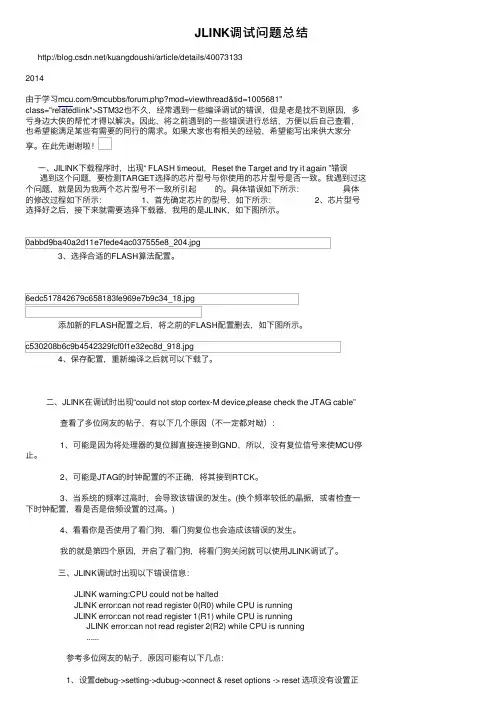
JLINK调试问题总结/kuangdoushi/article/details/400731332014由于学习/9mcubbs/forum.php?mod=viewthread&tid=1005681"class="relatedlink">STM32也不久,经常遇到⼀些编译调试的错误,但是⽼是找不到原因,多亏⾝边⼤侠的帮忙才得以解决。
因此,将之前遇到的⼀些错误进⾏总结,⽅便以后⾃⼰查看,也希望能满⾜某些有需要的同⾏的需求。
如果⼤家也有相关的经验,希望能写出来供⼤家分享。
在此先谢谢啦!⼀、JILINK下载程序时,出现“ FLASH timeout,Reset the Target and try it again ”错误遇到这个问题,要检测TARGET选择的芯⽚型号与你使⽤的芯⽚型号是否⼀致。
我遇到过这个问题,就是因为我两个芯⽚型号不⼀致所引起的。
具体错误如下所⽰:具体的修改过程如下所⽰: 1、⾸先确定芯⽚的型号,如下所⽰: 2、芯⽚型号选择好之后,接下来就需要选择下载器,我⽤的是JLINK,如下图所⽰。
0abbd9ba40a2d11e7fede4ac037555e8_204.jpg3、选择合适的FLASH算法配置。
6edc517842679c658183fe969e7b9c34_18.jpg添加新的FLASH配置之后,将之前的FLASH配置删去,如下图所⽰。
c530208b6c9b4542329fcf0f1e32ec8d_918.jpg4、保存配置,重新编译之后就可以下载了。
⼆、JLINK在调试时出现“could not stop cortex-M device,please check the JTAG cable”查看了多位⽹友的帖⼦,有以下⼏个原因(不⼀定都对呦):1、可能是因为将处理器的复位脚直接连接到GND,所以,没有复位信号来使MCU停⽌。

Jlink V8无法识别的USB设备及提示Jlink 为clone版本Keil闪退的解决办法注1:本文吸取了网上各种解决方案,总结而成,感谢各位大侠。
欢迎大家继续完善。
注2“由于作者技术所限,几经测试64bit的操作系统始终无法完成硬件识别及刷机过程,建议除非是大侠,否则不要再用64bit的操作系统尝试了,在这个问题上执着,犯不上,浪费时间。
用32bit的电脑来做这件事吧。
2016.09.25现在我们用的Jlink大部分都是山寨版的,有时候不知为什么就不工作了,出现各种各样的问题,让人好不耐烦,甚至失去学习AMR的勇气,主要的问题总结如下两条:1.windows提醒我们插入的是无法识别的USB设备。
这是因为Jlink中的固件丢失了或者坏掉了(盗版产品的通病),这个时候我们只能把它擦除重新写入固件, Jlink才可以正常的工作。
2.使用Keil MDK 高版本时在配置仿真工具时,由于Keil集成的ARM驱动版本过高(高版本的ARM驱动里现在集成了clone验证)提示Jlink为clone品,Keil开发环境闪退。
以上两者的解决方案目前来看只能是擦除Jlink固件,重新烧写高人的翻墙固件才能解决,是否能彻底解决,有待时间检验。
具体解决过程如下:1固件刷机工具准备可以选择安装如下二者之一:◆安装Install AT91-ISP v1.13.exe 软件(可支持的系统WIN XP WIN7 32bit)win7 64bit找不到驱动,双击Install AT91-ISP v1.13.exe 运行,选择默认设置,安装好以后,桌面上生成如下两个图标:◆安装sam-ba_2.14.exe,安装成功后,桌面会出现如下图标:(建议方案)2Jlink固件擦除操作1、先短接图中ERASE 处的两个过孔。
再使用USB 线连接JLINK 与PC机,以提供JLINK 工作电源。
(如果此时灯没有灭,则来回插拔USB口,直至灯灭),灯灭之后,再等大约5 秒后断开ERASE 位置的两个过孔的短接。
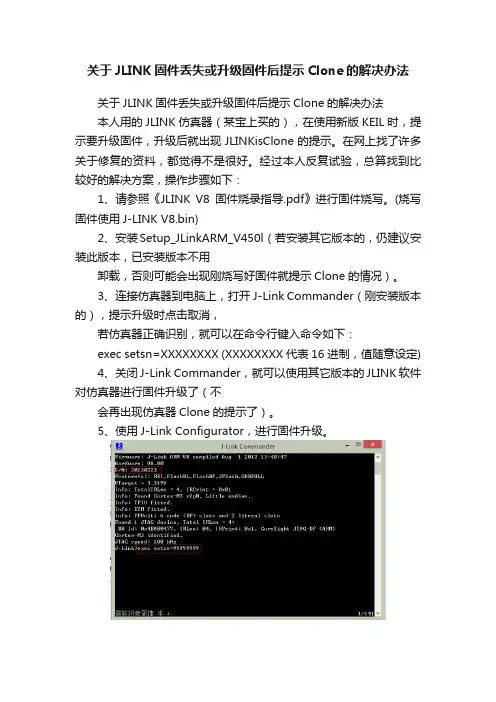
关于JLINK固件丢失或升级固件后提示Clone的解决办法
关于JLINK固件丢失或升级固件后提示Clone的解决办法
本人用的JLINK仿真器(某宝上买的),在使用新版KEIL时,提示要升级固件,升级后就出现JLINKisClone的提示。
在网上找了许多关于修复的资料,都觉得不是很好。
经过本人反复试验,总算找到比较好的解决方案,操作步骤如下:
1、请参照《JLINK V8固件烧录指导.pdf》进行固件烧写。
(烧写固件使用J-LINK V8.bin)
2、安装Setup_JLinkARM_V450l(若安装其它版本的,仍建议安装此版本,已安装版本不用
卸载,否则可能会出现刚烧写好固件就提示Clone的情况)。
3、连接仿真器到电脑上,打开J-Link Commander(刚安装版本的),提示升级时点击取消,
若仿真器正确识别,就可以在命令行键入命令如下:
exec setsn=XXXXXXXX (XXXXXXXX代表16进制,值随意设定)
4、关闭J-Link Commander,就可以使用其它版本的JLINK软件对仿真器进行固件升级了(不
会再出现仿真器Clone的提示了)。
5、使用J-Link Configurator,进行固件升级。
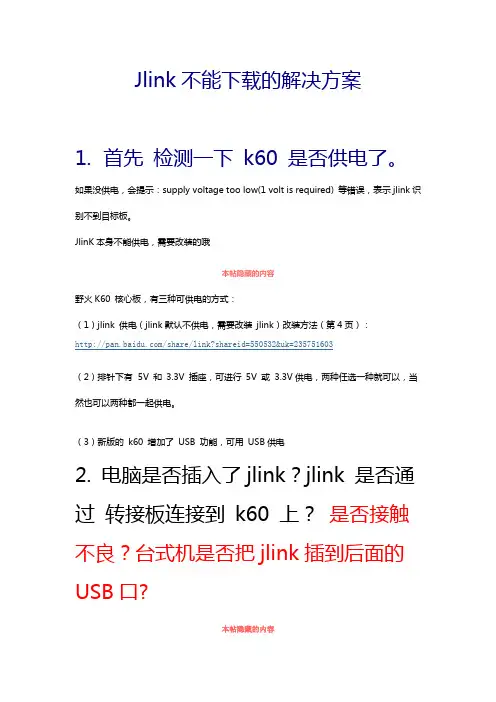
Jlink不能下载的解决方案1. 首先检测一下k60 是否供电了。
如果没供电,会提示:supply voltage too low(1 volt is required) 等错误,表示jlink识别不到目标板。
JlinK本身不能供电,需要改装的哦本帖隐藏的内容野火K60 核心板,有三种可供电的方式:(1)jlink 供电(jlink默认不供电,需要改装jlink)改装方法(第4页):/share/link?shareid=550532&uk=235751603(2)排针下有 5V 和3.3V 插座,可进行5V 或3.3V供电,两种任选一种就可以,当然也可以两种都一起供电。
(3)新版的k60 增加了USB 功能,可用USB供电2. 电脑是否插入了jlink?jlink 是否通过转接板连接到k60 上?是否接触不良?台式机是否把jlink插到后面的USB口?本帖隐藏的内容可以换其他下载线、jlink 来试试。
台式机把jlink 插到电脑后面的USB口。
注意,jlink 下载口不能接反,接反了会短路,容易烧芯片……市场上部分转接板,为了省成本,没用牛角座而是直接用排针,容易出现接反的情况。
如果提示:can not connect to j-link via usb ,可能如下:jlink没接好(接触不良?没供电?),jlink 固件丢失了或者没安装jlink 驱动,或者 jlink 烧坏了。
第一步:先检测jlink 连接是否正常第二步:安装jlink驱动:/share/link?shareid=559008&uk=235751603第三步:再尝试烧固件:/forum.p ... age=1&extra=#pid9663. 电脑是否正确安装jlink 驱动?win7、win8系统,jlink 驱动和IAR 是否都用管理员身份来安装?本帖隐藏的内容我们测试过下面两个驱动版本都可正常使用我的jlink。
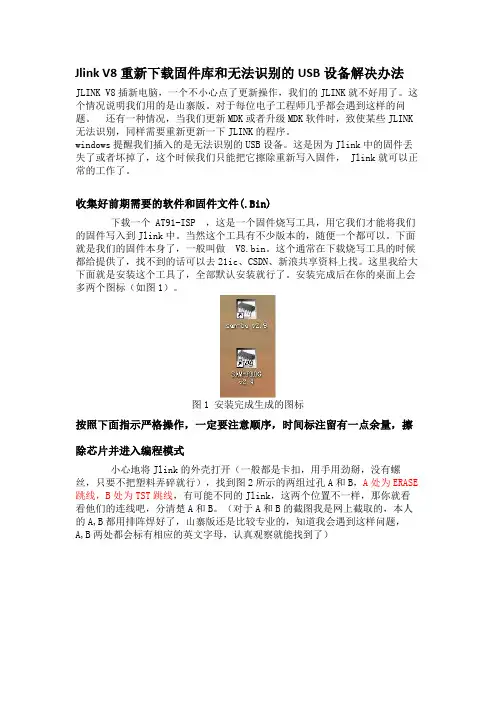
Jlink V8重新下载固件库和无法识别的USB设备解决办法JLINK V8插新电脑,一个不小心点了更新操作,我们的JLINK就不好用了。
这个情况说明我们用的是山寨版。
对于每位电子工程师几乎都会遇到这样的问题。
还有一种情况,当我们更新MDK或者升级MDK软件时,致使某些JLINK无法识别,同样需要重新更新一下JLINK的程序。
windows提醒我们插入的是无法识别的USB设备。
这是因为Jlink中的固件丢失了或者坏掉了,这个时候我们只能把它擦除重新写入固件, Jlink就可以正常的工作了。
收集好前期需要的软件和固件文件(.Bin)下载一个 AT91-ISP ,这是一个固件烧写工具,用它我们才能将我们的固件写入到Jlink中。
当然这个工具有不少版本的,随便一个都可以。
下面就是我们的固件本身了,一般叫做 V8.bin。
这个通常在下载烧写工具的时候都给提供了,找不到的话可以去21ic、CSDN、新浪共享资料上找。
这里我给大下面就是安装这个工具了,全部默认安装就行了。
安装完成后在你的桌面上会多两个图标(如图1)。
图1 安装完成生成的图标按照下面指示严格操作,一定要注意顺序,时间标注留有一点余量,擦除芯片并进入编程模式小心地将Jlink的外壳打开(一般都是卡扣,用手用劲掰,没有螺丝,只要不把塑料弄碎就行),找到图2所示的两组过孔A和B,A处为ERASE跳线,B 处为TST跳线,有可能不同的Jlink,这两个位置不一样,那你就看看他们的连线吧,分清楚A和B。
(对于A和B的截图我是网上截取的,本人的A,B都用排阵焊好了,山寨版还是比较专业的,知道我会遇到这样问题,A,B两处都会标有相应的英文字母,认真观察就能找到了)图21.使用USB线连接JLINK与PC机,给JLINK提供电源。
2.短接图中A的两个过孔约20秒,这里可以超出5到10S左右。
断开A位置的两个过孔的短接。
然后拔掉JLINK与P C间的USB线(注意先后顺序)。
JLINK V8固件重刷JLINK V8 重新烧录解决PC不识别USB,仿真器灯不亮的问题。
1.首先,下载工具✧A TMEL官方网址下载A T91-ISP下载软件。
软件下载地址:/dyn/products/tools_card.asp?tool_id=3883在打开的网页中,下载下图中红色框所示软件。
✧安装下载好的Install A T91-ISP v1.13.exe软件双击Install A T91-ISP v1.13.exe运行,选择默认设置,安装好以后,桌面上生成如下两个图标。
然后要擦除jlink的芯片,我的jlink电路图如下在红色矩形框位置内,有3对短接孔,分别是erase jtagsel tst.准备好电线或是镊子什么可短路的东西,一会要短接他们。
✧使用USB线连接JLINK与PC机,以提供JLINK工作电源。
✧短接图中erase的两个过孔约5秒。
断开erase位置的两个过孔的短接。
然后拔掉JLINK与P C间的USB线(注意先后顺序)。
✧短接图中, tst处的两个过孔。
✧使用USB线连接JLINK与PC机,至少超过10秒后,拔掉USB线,停止给JLINK供电(说明:请确保此过程中,图中tst处一直处于可靠的短接状态)。
✧断开图中tst处的短接。
然后再插上usb线,这时候系统提示发现新硬件atm6124。
,通过向导从网络上自动安装驱动就行了。
1.1更新固件✧双击桌面上的SAM-PROG v2.4图标,运行SAM-PROG v2.4烧录软件,按下图所示进行设置。
✧将JLINK V8通过USB线与PC机连接。
此时,SAM-PROG v2.4软件中的Write Flash按钮将变为有效。
(注意,先打开SAM-PROG v2.4再连接JLINK 与PC机)。
✧点击Write Flash 按钮,烧录固件,待烧录完成后,Active Connection:将变为1。
✧烧录好后,会看到jlink红灯亮起✧拔掉JLINK与PC机之间的USB线。
最近一段时间一直在学习STM32和ucos的移植,使用的开发环境是keil u4版本。
仿真器是80元买的jlink。
在学习了STM32固件库和ucos内核与移植相关的程序之后,写了一个流水灯程序,准备下载到板子上看看情况。
哪知程序还没有下进去,在debug时,keil的错误提示到:Error: Flash download failed-"Cortex-M3"感觉这么错误很普遍,也是初学者常常遇到的错误,下面我就将这个错误产生的原因和解决方法赘述一下:错误产生的原因和分析,解决。
首先,我们看到提示信息是有关flash的,那么我们来查看一下STM32F103XB的数据手册关于这部分的描述(我使用的芯片是STM32F103RB,有128kflash。
)知道了原来flash在此芯片中的地址是从0x0800 0000到0x0801 FFFF 这段,也就是说这段存储空间是用来存储程序。
而在STM32芯片方面,它又有一个规则,那就是芯片启动的方式,如果你把程序下载到了flash中,那么在复位芯片之前或者通电之前,要将boot0,boot1两个引脚拉到高电平,这样在启动时,芯片初始化之后,运行程序代码才是从flash地址开始执行的。
于是,我们来查看一下keil中仿真器的设置,是不是正确,设置的选项在keil软件的project-options for target中的Utilities中,先来查看下仿真器是否选对,然后点settings,弹出如下菜单:查看一下programming Algorism 下的flash地址是否正确,如果不正确则会引起开始那个错误的提示信息,如果正确还是出现那个错误,那么按照官方给的解决方法是,删除现有的flash地址,重新配置一下,记得要选对芯片型号和地址空间。
配置好之后点击OK退出。
然后再查看一下Target中的地址,是否跟你重新添加的一致,如果一致,那么点OK退出。
修复山寨jlinkV8固件丢失问题修复山寨jlink V8固件丢失问题今天插上jlink,电脑提示不能识别,发现灯也不亮了,上网查找发现很可能是固件丢失,打开上盖,如图擦除芯片并进入编程模式短接ERASE那两个焊盘,然后断开USB,之后插上USB,等待半分钟,]再短接TST那两个焊盘,断开USB,再插上USB,再等待半分钟,这时应该就可以识别了更新固件安装Install AT91-ISP v1.13.exe软件双击Install AT91-ISP v1.13.exe运行,选择默认设置,安装好以后,桌面上生成如下两个图标。
双击桌面上的SAM-PROG v2.4图标,运行SAM-PROG v2.4烧录软件,按下图所示进行设置1.将JLINK V8通过USB线与PC机连接。
此时,SAM-PROG v2.4软件中的Write Flash按钮将变为有效(注意,先打开SAM-PROG v2.4再连接JLINK 与PC机)2.点击Write Flash 按钮,烧录固件,待烧录完成后,Active Connection:将变为13.拔掉JLINK与PC机之间的USB线至此,JLINK V8的固件已经更新完毕,正常情况下,连接电脑与JLINK V8时,JLINK V的指示灯将闪烁,然后常绿。
请参照JLINK V8用户手册说明,使用JLINK V8进行调试仿真。
最近在使用jlink调试的时候,遇到一种情况:电路板的电源关了,但是jlink没有拔下,于是电路板还在工作中,只不过外设的电流很低。
对于这种情况我暗自庆幸,不用外置电源也可以调试,快哉快哉。
可不知,两三次过去,我的jlink的指示灯就不亮了,我心里想完蛋了,jlink 去见马克思了。
幸好我在阿莫论坛看到一个帖子,才将jlink起死回生。
J-L i n k是嵌入式软件、硬件工程师最常用的工具之一,但是,在使用这个工具时,也会遇到各种各样的问题。
今天来给大家讲讲最常见的一个问题:J-L i n k不能连接目标M C U。
J-Li n k的连接使用J-L i n k,首先第一步硬件连接,确认J-L i n k和P C机之间是否连接正常,并确认上位机能和J-L i n k建立正确的通信。
1.通过U S B端口将J-L i n k连接到P C机;2.启动J-L i n k C o m m a n d e r;3.如果J-L i n k正常运行,则应该看到J-L i n k C o m m a n d e r窗口中报告U S B连接正常。
并输出其使用的固件信息:J-Li n k目标MC U的连接J-L i n k与你的目标M C U进行连接,通常有S W D和J T A G两种接口方式。
J T A G基本上带有5个引脚:T D I:T e s t D a t a I n。
串行输入引脚T D O:T e s t D a t a O u t,串行输出引脚T C K:T e s t C l o c k,时钟引脚T M S:T e s t M o d e S e l e c t,模式选择(控制信号)引脚T R S T:T e s t R e s e t,复位引脚S W D引脚S W D I O:S e r i a l W i r e D a t a I n p u t O u t p u t,串行数据输入输出引脚S W C L K:S e r i a l W i r e C l o c k,串行线时钟引脚第一步:要确认这几根线连接正确如果是标准的接口(像20P i n插座)这种应该问题不大。
第二部:使用J-L i n k C o m m a n d e r验证功能这里需要你安装J-L i n k C o m m a n d e r上位机软件,如果没有,可以去官网下载。
JLINK-V8固件刷新及三线下载制作(原创,请尊重他人的劳动)操作系统:win7x64位旗舰版固件及下载工具:SAM-BA2.12、jlink-v8.bin(下载地址:链接: /s/1dDYASVZ 密码: 4erx)。
在这就不废话了,直接进入主题,让我们走起!一安装SAM-BA2.12这个就不多说了,很简单,点开sam-ba_2.12.exe,一路next直接搞定。
二刷固件第一步:打开jlink-v8的外壳,沿缝隙用力抠开即可,如果实在太紧抠不开,就用小一字螺丝刀小心撬开,拆开后的jlink-v8如下图第二步,用跳线帽短接ERASE,然后用USB电缆连接JLINK与PC,等待10s……30s,一般来说5s即可,然后拔掉USB电缆断开与PC的连接,最后拿掉跳线帽,请看下图:第三步,用跳线帽短接TST,然后用usb电缆连接jlink与PC,等待10s……30s,一般来说10s就够了,建议多等会,不会浪费你太多时间;然后拔掉USB电缆与PC的连接;最后拿掉跳线帽。
第四步,用USB电缆连接PC与JLINK(连接后注意观察,LED等应该是熄灭的,否则请重新执行第二、三步),会提示正在安装驱动,驱动正常安装后会出现一个新串口,示图如下:第五步,打开SAM-BA2.12,弹出如下对话框。
第六步,点击Connect连接JLINK,如下图。
第七步,添加jlink-v8.bin二进制文件,然后点击Send File开始下载程序,下载过程中会弹出两次确认对话框,第一个对话框提示你是否解锁,果断选择是,否则就没有然后了;第二个对话框选择否,否则固件不能升级(依然是板砖一块),如下图:第八步,拔掉USB电缆断开USB和PC的连接,然后再重新连接(此时,指示灯为绿灯),会弹出正在安装JLINK驱动的提示,如下图所示:第九步,打开JLINK Commander提示固件升级(也有可能不出现,JLINK也能正常工作),如下图:点击是开始升级,升级成功后的截图如下:第十步,升级成功后,就可以使用JFlash、EWIAR、KEIL_MDK等工具进行下载调试了,本人使用的是EWIAR7.1,给大伙演示下:首先,打开IAR,然后加载工程,如下图:正在下载中,如图:下载完成后,如下图:三、制作三线下载网上很多人在问为什么JLINK用三根线(SWCLK、SWDIO、GND)不能进行下载,本人之前一直用的是4根线(SWCLK、SWDIO、GND、VCC)。
jlink提示 the connected emulator is a J-Link clone 解决办法在win7 X64环境下安装了J-Link commander 用于mini2440开发板uboot的烧写;打开软件(软件版本4.90e)会弹出warning提示,如下图。
2S后程序自动退出。
造成这种问题在于新的J-link commander版本会对jlinkFlash 固件中的某个地址上的二进制代码做错误校验,然后报错,只要修改那个地址上的代码就行。
姑且认为两者不兼容,需要手动对原有flash 固件进行修改。
具体步骤如下:1.制作新的jlink固件:找一份能用的jlink固件,百度下有很多,最常见的版本是jlink-v8。
这是一个二进制.bin文件。
用winhex软件对jlink-v8.bin中列地址为0x00ff00(上文中提到的校验地址)的前四个字节做修改,只要把原有值修改成任意值就可以,然后保存。
2.烧写固件前:需要用到etmel公司的用于flash烧写的工具软件:sam-ba,程序界面如下图。
软件版本与win7兼容性差,建议在xp 下烧写。
烧写Flash前,需要先擦除Flash里之前的程序。
擦除方法网上有详细说明,不再赘述。
擦除完毕需要jlink与pc机建立连接。
选好jlink对应的串行总线(是USB串行总线不是com串行口),选好jlink主芯片的型号,点击connect就连接OK了。
3.烧写固件:在SAM-PROG下对已修改的二进制文件进行加载。
然后点击write flash进行程序烧写(程序界面如下图)。
4.烧写成功后,连接到jlinkcommander 的时候,软件会提示更新,要选择“否”;否则更新后又会回到之前的状态:报错。
关于JLINK固件丢失或升级固件后提示Clone的解决办法
本人用的JLINK仿真器(某宝上买的),在使用新版KEIL时,提示要升级固件,升级后就出现JLINKisClone的提示。
在网上找了许多关于修复的资料,都觉得不是很好。
经过本人反复试验,总算找到比较好的解决方案,操作步骤如下:
1、请参照《JLINK V8固件烧录指导.pdf》进行固件烧写。
(烧写固件使用J-LINK V8.bin)
2、安装Setup_JLinkARM_V450l(若安装其它版本的,仍建议安装此版本,已安装版本不用
卸载,否则可能会出现刚烧写好固件就提示Clone的情况)。
3、连接仿真器到电脑上,打开J-Link Commander(刚安装版本的),提示升级时点击取消,
若仿真器正确识别,就可以在命令行键入命令如下:
exec setsn=XXXXXXXX (XXXXXXXX代表16进制,值随意设定)
4、关闭J-Link Commander,就可以使用其它版本的JLINK软件对仿真器进行固件升级了(不
会再出现仿真器Clone的提示了)。
5、使用J-Link Configurator,进行固件升级。